文章詳情頁
如何用word做表格圖片?用word做表格圖片方法介紹
瀏覽:160日期:2022-11-10 17:04:39
如何用word做表格圖片?我們在Word里面是可以做表格圖片的,但是很多的用戶還是不知道要怎么做表格圖片,那我們具體要怎么做才可以做表格圖片呢?下面是小編整理的怎么用word做表格圖片教程,一起去看看吧!

用word做表格圖片方法介紹
1、點擊表格左上角的方形標志,將整個表格選中;

2、右擊鼠標,點擊【復制】;
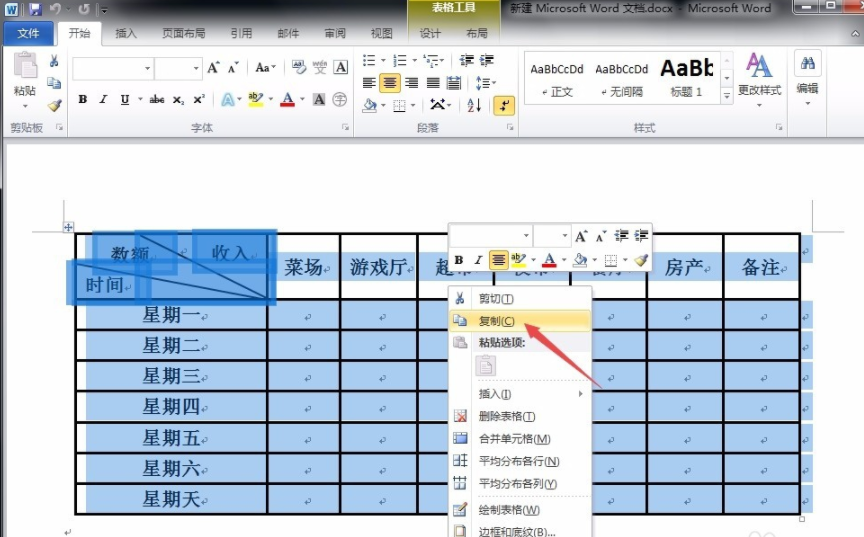
3、點擊【粘貼】,點擊【選擇性粘貼】;
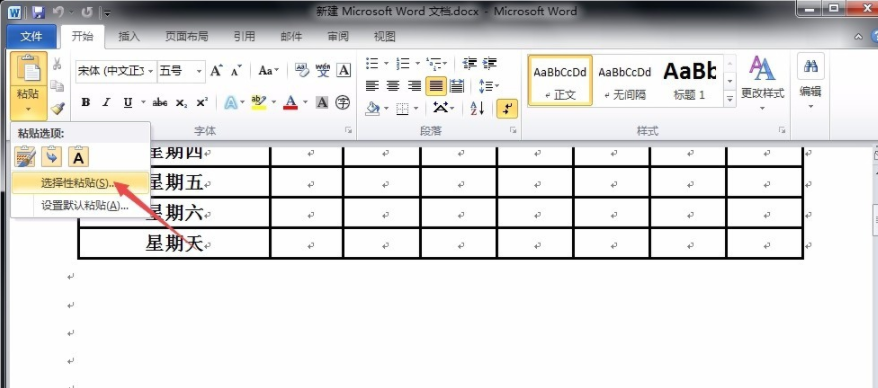
4、將粘貼后的格式選擇為【圖片(增強型圖元文件)】格式,點擊【確定】;
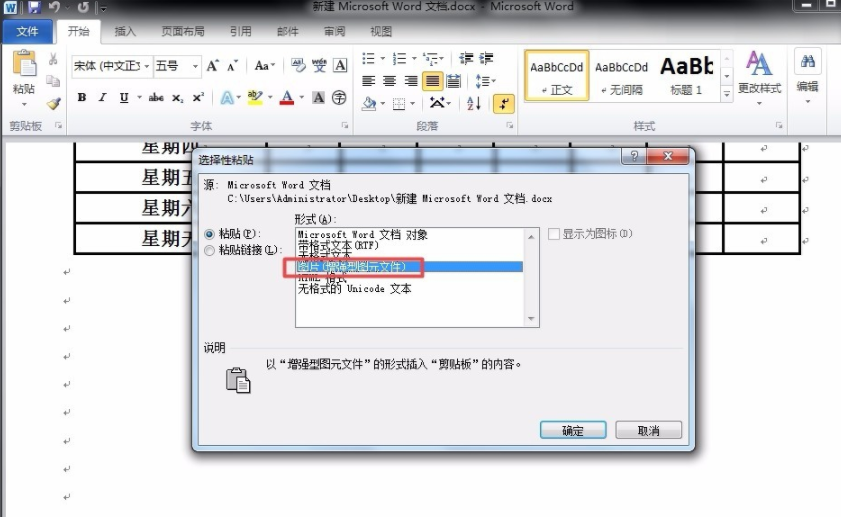
5、剛剛復制的表格就重新以圖片的樣式出現了;
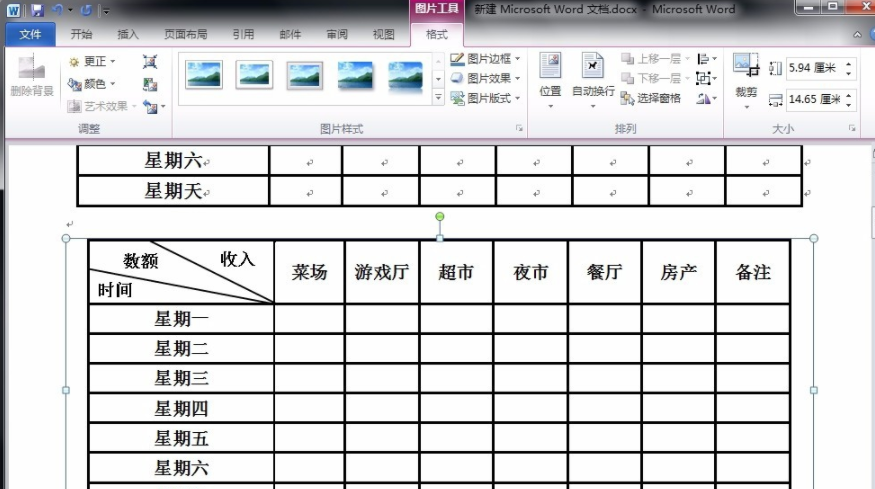
6、用鼠標拖動上下左右四個方向上的外框邊沿中間的標識,將多余的白色區域裁減掉就可以了。
word相關攻略推薦:
word2016輸入圓周率符號的多種操作方式
word如何設置頁碼 具體流程介紹
為什么word打字后面的字就沒了 word打字后面的字消失怎么辦
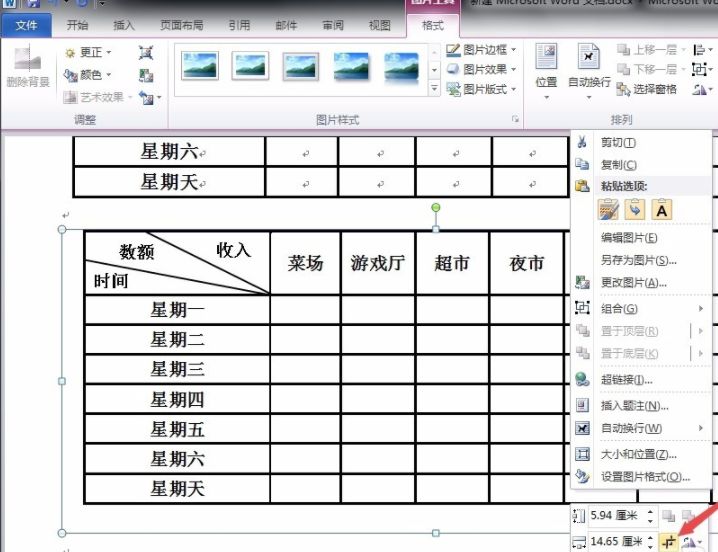
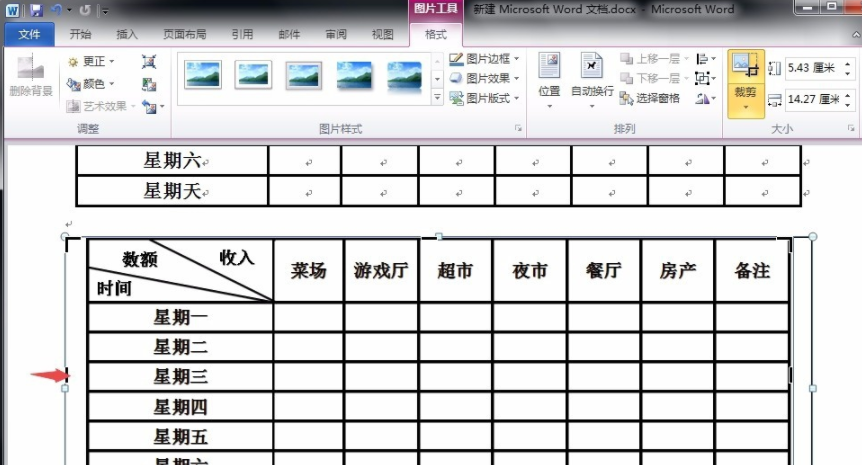
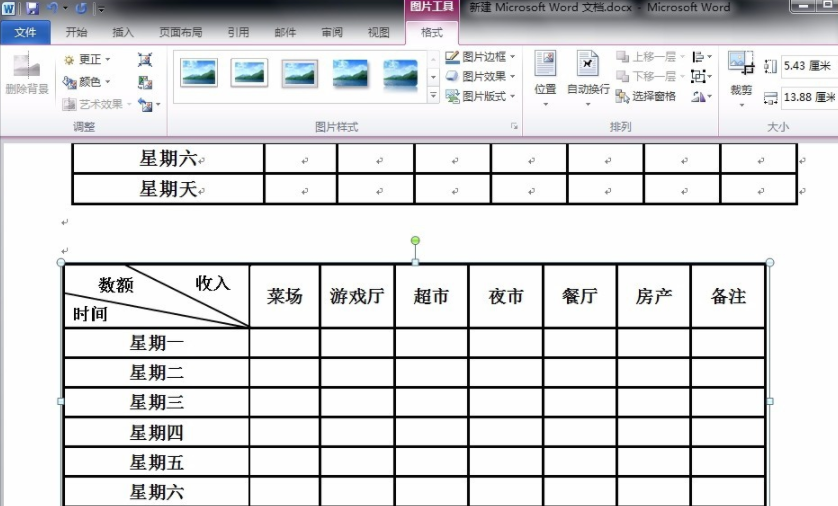
以上就是好吧啦網小編今日為大家帶來的用word做表格圖片方法介紹,想了解更多軟件教程請收藏關注IE瀏覽器中文網站!
標簽:
word
相關文章:
排行榜
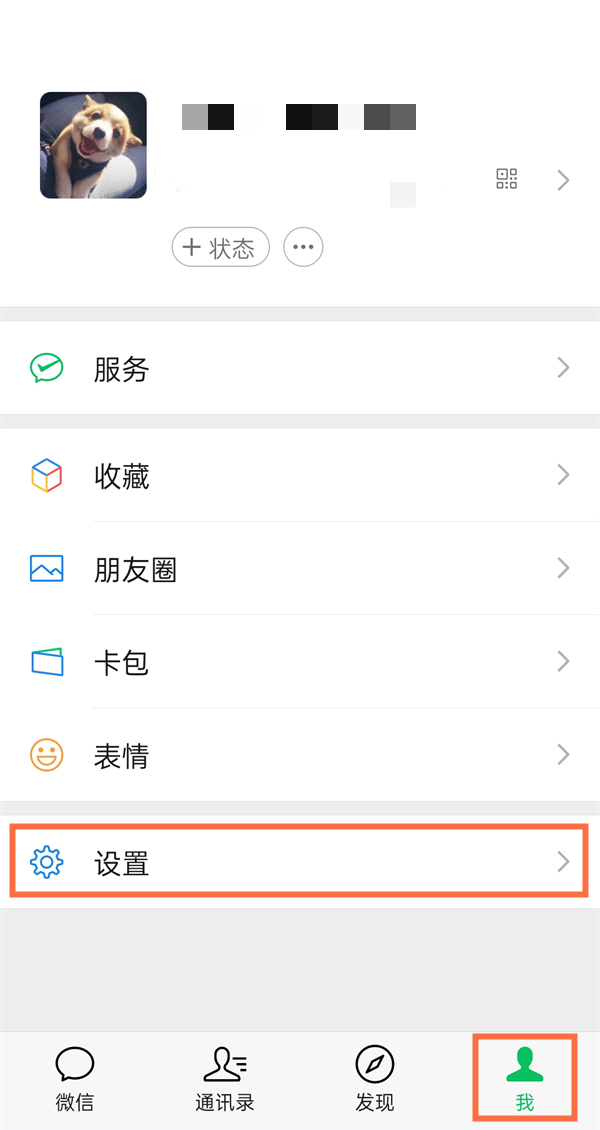
 網公網安備
網公網安備